- 1. rész: A nem működő iPhone Bluetooth elhárítása az eszköz elfelejtésével és párosításával
- 2. rész: A nem működő iPhone Bluetooth elhárítása az eszköz újraindításával
- 3. rész: A FoneLab iOS rendszer-helyreállítással nem működő iPhone Bluetooth kijavítása
- 4. rész: A nem működő iPhone Bluetooth elhárítása iOS frissítésen keresztül
- 5. rész. GYIK arról, hogy nem működik az iPhone Bluetooth
Adatok helyreállítása az iPhone készülékről a számítógépre egyszerűen.
A letiltott iPad alaphelyzetbe állítása [4 legjobb választási eljárás]
 Frissítve: Lisa Ou / 21. március 2024. 09:30
Frissítve: Lisa Ou / 21. március 2024. 09:30Miért nem működik a Bluetooth az iPhone-omon? Megpróbálok Bluetooth-kiegészítőt csatlakoztatni a készülékemhez, de nem működik megfelelően. Nem vagyok biztos abban, hogy nem jól csinálom-e a folyamatot, vagy valami nem stimmel a funkcióval, az iPhone-ommal stb. Ezért remélem, hogy valaki tud néhány ötletet adni, hogy miért történik ez, és mit javasol, mit tegyek. Kösz!
Számos lehetséges oka van annak, hogy a Bluetooth funkció nem működik iPhone-on. A kezdeti dolgok között megfigyelhetjük, hogy a funkció megfelelően lett-e beállítva. Sok iOS-felhasználó, különösen a kezdő, néha aktiválja a Bluetooth funkciót, de hiányzik a többi követelmény. Például egy jelszót is meg kell adni, ha a rendszer kéri.
![A letiltott iPad alaphelyzetbe állítása [4 legjobb választási eljárás]](https://www.fonelab.com/images/ios-system-recovery/iphone-bluetooth-not-working/iphone-bluetooth-not-working.jpg)
Másrészt előfordulhat, hogy a Bluetooth-tartozék, amelyhez csatlakozik, nem kompatibilis. Amint azt Ön is tudja, az Apple eszközök nem rugalmasak a kompatibilitás tekintetében. Így csak támogatott Bluetooth-eszközhöz tud kapcsolódni. Azonban az is lehetséges, hogy iPhone-ja bizonyos problémákkal küzd. Ennek ellenére tekintse meg a következő részeket az iPhone készüléken nem működő Bluetooth javításához.

Útmutató
- 1. rész: A nem működő iPhone Bluetooth elhárítása az eszköz elfelejtésével és párosításával
- 2. rész: A nem működő iPhone Bluetooth elhárítása az eszköz újraindításával
- 3. rész: A FoneLab iOS rendszer-helyreállítással nem működő iPhone Bluetooth kijavítása
- 4. rész: A nem működő iPhone Bluetooth elhárítása iOS frissítésen keresztül
- 5. rész. GYIK arról, hogy nem működik az iPhone Bluetooth
1. rész: A nem működő iPhone Bluetooth elhárítása az eszköz elfelejtésével és párosításával
Az első javasolt technika, amelyet meg kell tennie iPhone készülékének hibás Bluetooth esetén történő kijavításához, az, hogy elfelejti és újra párosítja az eszközöket. Előfordulhat, hogy iPhone-ja problémába ütközött, amikor először párosította a Bluetooth-kiegészítővel. Emiatt a funkció nem működött megfelelően. Ebben az esetben ismételje meg a folyamatot úgy, hogy újra párosítja őket, de ezúttal ügyeljen arra, hogy az eszközök tökéletes csatlakozása ne okozzon fennakadásokat.
Ügyeljen az alábbi kezelhető útmutatásokra, és javítsa ki a Bluetooth iPhone működését úgy, hogy elfelejti és újra párosítja az eszközt:
1 lépésLátogassa meg iPhone-ját beállítások alkalmazást, majd válassza ki a Bluetooth választási lehetőség. Amikor megjelennek a párosított tartozékok, érintse meg a gombot i szimbólum amellett, amellyel meg kell szüntetni a párosítást. Ezután válassza ki Felejtsd el ezt az eszközt.
2 lépésA párosítás megszüntetése után győződjön meg arról, hogy a Bluetooth-kiegészítő közel van, és az iPhone felismerhető. Amikor megjelenik az aktív Bluetooth-eszközökön, koppintson a nevére, és írja be a PIN-kódját vagy jelszavát, ha a rendszer újra párosítást kér.
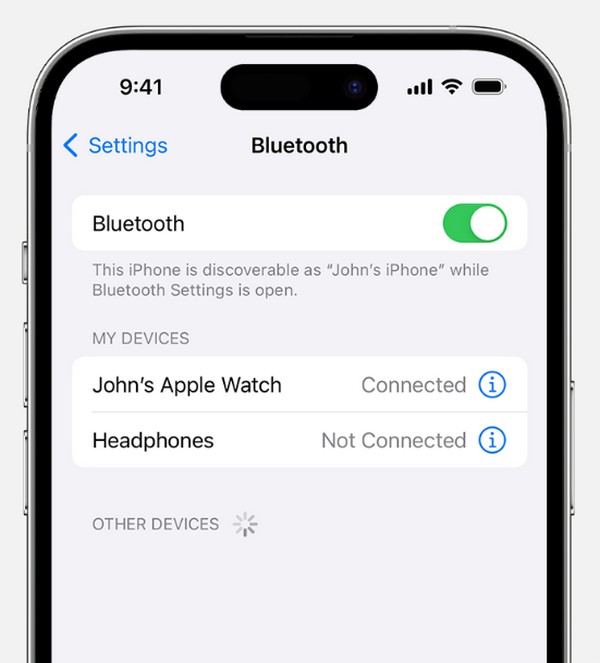
Ez a folyamat a legkényelmesebb az összes javítás közül, és nem veszít semmit, ha kipróbálja. Ezért erősen ajánlott, hogy ezt az eszközén végezze el. De mivel ez csak egy egyszerű folyamat, összetettebb problémák esetén nem működik, ezért érdemes inkább az alábbiakban folytatni.
A FoneLab lehetővé teszi iPhone / iPad / iPod rögzítését DFU módból, helyreállítási módból, Apple logóból, fejhallgató módból stb. Normál állapotba adatvesztés nélkül.
- Javítsa ki a letiltott iOS-rendszerrel kapcsolatos problémákat.
- Adatok kinyerése letiltott iOS-eszközökről adatvesztés nélkül.
- Ez biztonságos és könnyen használható.
2. rész: A nem működő iPhone Bluetooth elhárítása az eszköz újraindításával
Az előző részhez hasonlóan az iPhone újraindítása egy egyszerű megoldás az eszköz nem működő Bluetooth-jának javítására. Tudnia kell, hogy az újraindítás frissíti az eszköz rendszerét, de nem biztos, hogy tudatában van annak, hogy ezzel is eltávolíthatóak a hibák, hibák és egyéb alapvető problémák az iPhone-on. Ezért ez egy hatékony javítási módszer lesz, ha a Bluetooth ilyen egyszerű problémák miatt nem működik. Ha nem, nézze meg az alábbi javítóeszközt egy bonyolultabb problémaért.
Emulálja az alábbi egyszerű folyamatot a nem működő iPhone Bluetooth javításához az eszköz újraindításával:
Az iPhone újraindítása Kezdőlap gomb nélkül: Nyomja meg hosszan egyszerre az oldalsó és az egyik hangerőszabályzó gombot az iPhone-on. Ezután csúsztassa balra a kijelölt képernyőt, amikor megjelenik a Power csúszka. Ezután nyomja meg hosszan az oldalsó gombot az újraindításhoz.
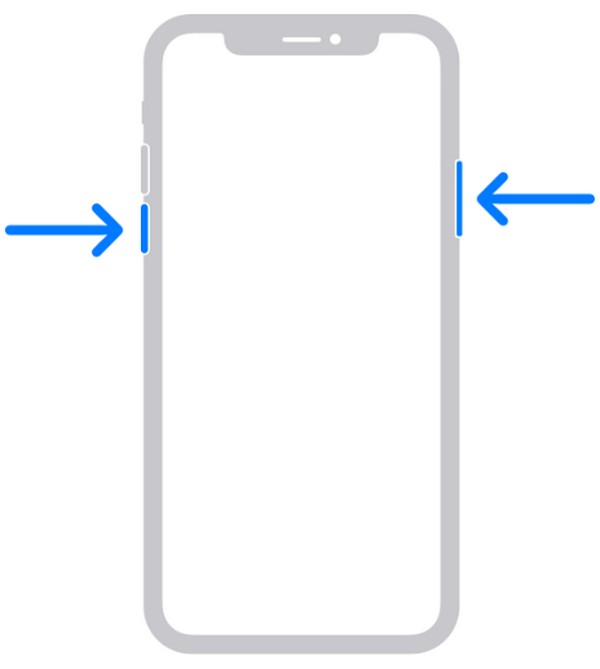
Az iPhone újraindítása a Kezdőlap gombbal: Tartsa lenyomva az Alvás/Ébresztés gombot, majd húzza jobbra a Tápellátás csúszkát, ha megjelenik. Később nyomja meg és tartsa lenyomva ugyanazt a gombot az újraindításhoz.
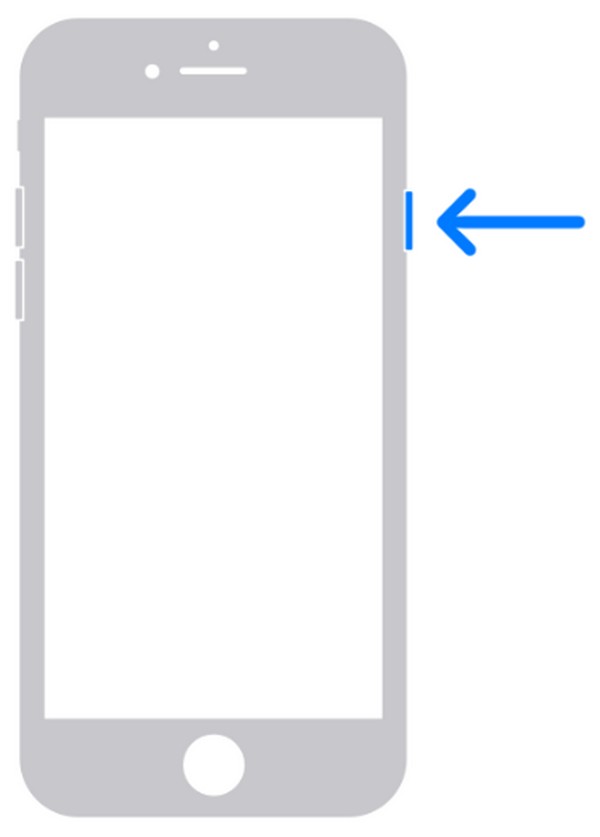
3. rész: A FoneLab iOS rendszer-helyreállítással nem működő iPhone Bluetooth kijavítása
Eközben a harmadik féltől származó igény szerinti program, FoneLab iOS rendszer-helyreállítás, ilyen helyzetben is megbízható. Ez egy ismert javítóeszköz, amely számos eszközzel kapcsolatos problémát megold, ezért az iPhone nem működő Bluetooth-jának javítása érdekében történő telepítése előnyös lesz az eszköz számára. Mindemellett a hatékonyságának köszönhetően magas a sikeraránya, de nem kell aggódnia a bonyolult lépések miatt. Egyszerű felülete elegendő ahhoz, hogy megértse funkcióit.
Sokan üdvözlik a FoneLab iOS System Recovery javítási típusait. Mert a többi javítóprogramtól eltérően nem igényel eszköz visszaállítását javítsa ki az iPhone problémát. Lehetővé teszi a felhasználók számára, hogy eldöntsék, törlik-e vagy megtartják-e a tartalmat az eszközeiken. Így biztosíthatja adatai biztonságát, függetlenül az iPhone, iPod Touch vagy iPad problémájától. Ez az eszköz megbízható javítani egy iOS-eszközt, amely nem tud frissíteni, le van tiltva, elakadt a frissítések ellenőrzésében stb.
A FoneLab lehetővé teszi iPhone / iPad / iPod rögzítését DFU módból, helyreállítási módból, Apple logóból, fejhallgató módból stb. Normál állapotba adatvesztés nélkül.
- Javítsa ki a letiltott iOS-rendszerrel kapcsolatos problémákat.
- Adatok kinyerése letiltott iOS-eszközökről adatvesztés nélkül.
- Ez biztonságos és könnyen használható.
Értse meg az alatta lévő fájdalommentes lépéseket, mint modellt a nem működő iPhone Bluetooth javításához FoneLab iOS rendszer-helyreállítás:
1 lépésSzerezze meg a FoneLab iOS System Recovery fájlt a hivatalos webhelyén. A ingyenes letöltés fül a bal oldalon található, ezért kattintson közvetlenül rá, ha a számítógépen Windows fut, de válassza ki Menj a Mac verzióhoz először, ha macOS-t futtat. Ezután telepítse és indítsa el a programot.
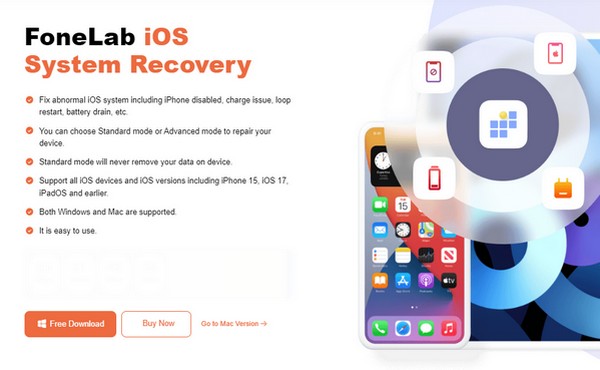
2 lépésA fő felület bal felső részén válassza ki a iOS rendszer helyreállítása funkciót, majd kattintson Rajt a következőn. Ezután megtalálja a Részletes és a Standard javítási módokat, ezért válasszon ennek megfelelően, mielőtt megüti megerősít. Az iPhone-t USB-kábellel is csatlakoztatnia kell.
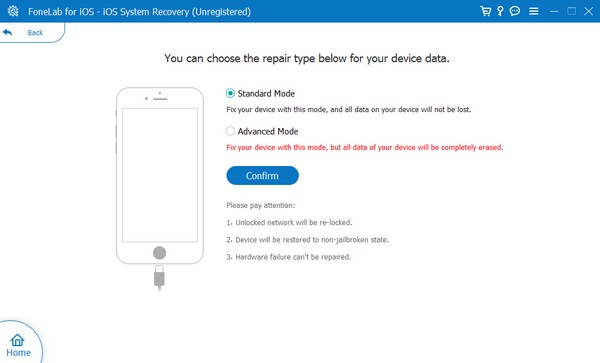
3 lépésEzután válassza ki iPhone modelljét a következő felület felső részén található fülekről. Ily módon a kijelölt utasításokat belép az iPhone helyreállítási módba meg fog jelenni. Később letöltődik az eszköz javításához szükséges firmware-csomag.
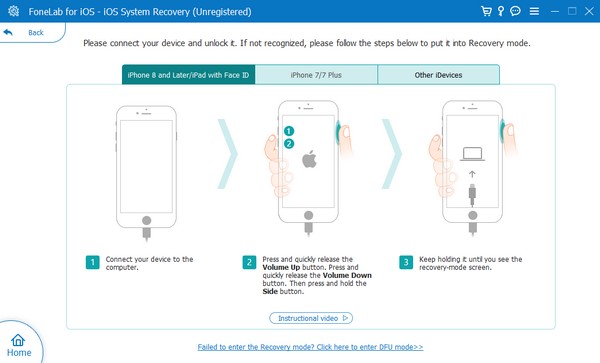
A FoneLab lehetővé teszi iPhone / iPad / iPod rögzítését DFU módból, helyreállítási módból, Apple logóból, fejhallgató módból stb. Normál állapotba adatvesztés nélkül.
- Javítsa ki a letiltott iOS-rendszerrel kapcsolatos problémákat.
- Adatok kinyerése letiltott iOS-eszközökről adatvesztés nélkül.
- Ez biztonságos és könnyen használható.
4. rész: A nem működő iPhone Bluetooth elhárítása iOS frissítésen keresztül
Az elavult iOS is gyakori oka az iPhone-ok problémáinak. Talán a készülék már nem tudja kezelni a funkciók, alkalmazások és egyebek frissítését, hiszen magát az iPhone-t egy ideje nem frissítették. Ebben az esetben, iOS frissítése a Beállítások oldalon megoldja a problémát. A folyamata is problémamentes, de vigyázni kell a frissítés során előforduló fennakadásokra, mert az nagyobb károkat okozhat a készülékben.
Tartsa be az alábbi megfelelő irányelveket az iOS frissítéssel nem működő régi vagy új iPhone Bluetooth javításához:
1 lépésKözvetlenül ide beállítások És válasszon általános elsődleges felületén. Ezt követően a folytatáshoz válassza a Szoftverfrissítés lehetőséget a legalsó területen.
2 lépésHa az eszköz frissítést kínál, nyomja meg a gombot Letöltése és telepítése az iOS frissítéséhez. Ha nem, az azt jelenti, hogy már a legújabb támogatott verzióban van.
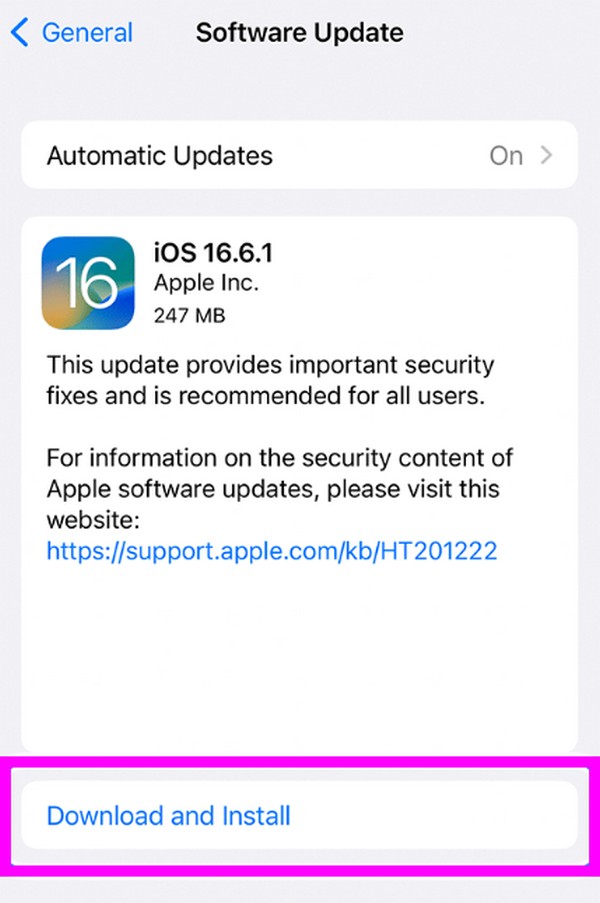
A FoneLab lehetővé teszi iPhone / iPad / iPod rögzítését DFU módból, helyreállítási módból, Apple logóból, fejhallgató módból stb. Normál állapotba adatvesztés nélkül.
- Javítsa ki a letiltott iOS-rendszerrel kapcsolatos problémákat.
- Adatok kinyerése letiltott iOS-eszközökről adatvesztés nélkül.
- Ez biztonságos és könnyen használható.
5. rész. GYIK arról, hogy nem működik az iPhone Bluetooth
Miért nem találja a Bluetooth a fülhallgatómat?
Előfordulhat, hogy a Bluetooth fülhallgató nincs elég közel. Ne feledje, hogy az iPhone-hoz csatlakoztatott tartozékoknak közel kell lenniük, különben a rendszer nem észleli. Másrészt a probléma a fülhallgatóval lehet, és nem az iPhone Bluetooth funkciójában.
Megjavíthatja a gyári beállítások visszaállítása, hogy a Bluetooth nem működik az iPhone-on?
Igen, tud. Azóta azonban a legkevésbé ajánlott az iPhone gyári alaphelyzetbe állítása lesz törölje mindent az iPhone-on, beleértve annak tartalmát és beállításait.
Átfogó kutatás után a fenti módszerek bizonyultak a legmagasabb sikerességi aránynak, különösen FoneLab iOS rendszer-helyreállítás. Ezért hagyja el a habozást, és próbálja ki őket most!
A FoneLab lehetővé teszi iPhone / iPad / iPod rögzítését DFU módból, helyreállítási módból, Apple logóból, fejhallgató módból stb. Normál állapotba adatvesztés nélkül.
- Javítsa ki a letiltott iOS-rendszerrel kapcsolatos problémákat.
- Adatok kinyerése letiltott iOS-eszközökről adatvesztés nélkül.
- Ez biztonságos és könnyen használható.
